PS基础教程学习:讲解如何设置画笔散布参数?
2020-10-13 16:02:06来源:ps爱好者 阅读 ()
 PS基础教程学习:讲解如何设置画笔散布参数?在“画笔”面板中勾选“ 散布”复选框,会出现“ 散布”属性栏,用于对画笔的散布和散布数量进行相应的调整;
PS基础教程学习:讲解如何设置画笔散布参数?在“画笔”面板中勾选“ 散布”复选框,会出现“ 散布”属性栏,用于对画笔的散布和散布数量进行相应的调整;
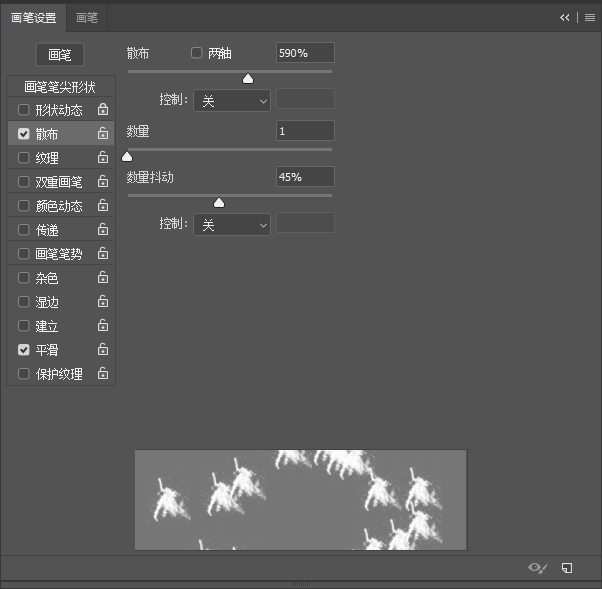
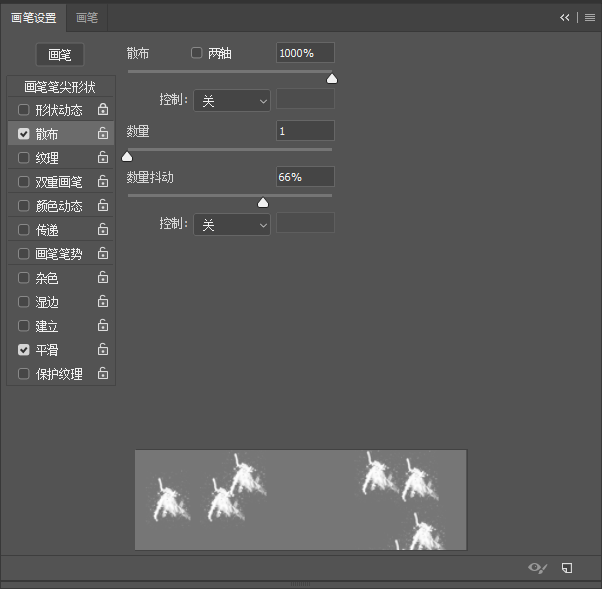
下面将对“散布”属性栏中各选项的应用进行详细介绍:
散布:在数值框中输入数值或者通过滑块调整数值,可以控制画笔笔迹的分散程度,数值越高,分散范围越广;
两轴:勾选该复选框时,画笔笔迹将以中心点为基准向两侧分散;
控制:用于选择改变散布的方式,包括“无”、“渐隐”、“钢笔压力”、“钢笔斜度”、“光笔轮”和“旋转”选项,后面四个选项需要计算机配置有数位板;
数量:用于控制每个画笔间隔的画笔笔迹重复的数量,数值越高,笔迹重复数量越大;
数量抖动/控制:用于设置画笔笔迹数量的随机性,同时可以在“控制”下拉列表中设置数值抖动的方式;
对画笔散布效果进行设置后,查看画笔绘制的效果对比;


原文链接:http://www.psahz.com/psjichu/26551.html
如有疑问请与原作者联系
标签:
版权申明:本站文章部分自网络,如有侵权,请联系:west999com@outlook.com
特别注意:本站所有转载文章言论不代表本站观点,本站所提供的摄影照片,插画,设计作品,如需使用,请与原作者联系,版权归原作者所有
- PS文字特效教程:制作公路上个性的涂鸦文字效果,喷涂文字。 2021-05-25
- PS色彩修复教程:利用色阶工具快速给红烧肉素材图修正颜色。 2021-05-25
- PS海报设计技巧教程:学习制作个性的扭曲文字海报图片。PS海 2021-05-24
- PS图片特效制作教程:学习给铁塔图片制作成钻出手机屏幕的效 2021-05-24
- 学习用photoshop把浑浊的海水照片后期调出清澈的蓝色效果。 2021-05-24
IDC资讯: 主机资讯 注册资讯 托管资讯 vps资讯 网站建设
网站运营: 建站经验 策划盈利 搜索优化 网站推广 免费资源
网络编程: Asp.Net编程 Asp编程 Php编程 Xml编程 Access Mssql Mysql 其它
服务器技术: Web服务器 Ftp服务器 Mail服务器 Dns服务器 安全防护
软件技巧: 其它软件 Word Excel Powerpoint Ghost Vista QQ空间 QQ FlashGet 迅雷
网页制作: FrontPages Dreamweaver Javascript css photoshop fireworks Flash
